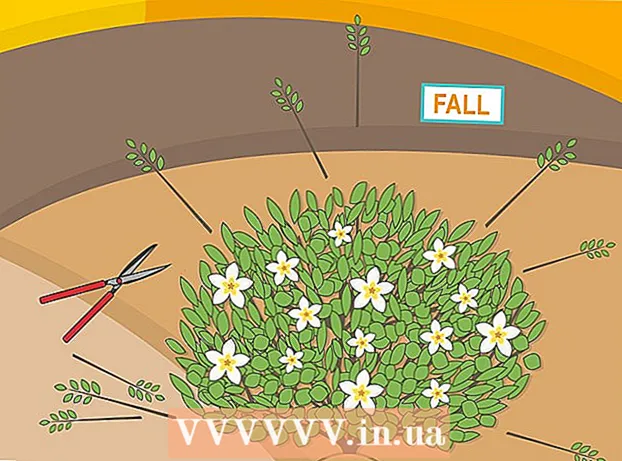Autor:
Laura McKinney
Data De Criação:
7 Abril 2021
Data De Atualização:
1 Julho 2024
![Como cancelar Linkedin premium [ FÁCIL ]](https://i.ytimg.com/vi/FczFVb_cGQ0/hqdefault.jpg)
Contente
Este wikiHow ensina como remover uma assinatura Premium de sua conta do LinkedIn. Embora não seja possível cancelar a conta premium no aplicativo móvel LinkedIn, você pode fazê-lo na iTunes Store se tiver feito uma assinatura através da Apple.
Passos
Método 1 de 2: Cancele seu plano de assinatura Premium
Abra o site LinkedIn. A página inicial do LinkedIn será aberta se você estiver conectado.
- Se você não estiver logado, digite seu nome de usuário e senha e clique em Assinar em (Conecte-se).

Clique no cartão Eu (EU). Esta guia está à direita do grupo de opções na parte superior da tela. Sua foto de perfil também está localizada aqui.- Se você não tem uma foto de perfil no LinkedIn, marque Eu irá exibir a silhueta humana.

Clique Configurações e privacidade (Configurações pessoais). Esta opção está no menu suspenso abaixo do cartão Eu.
Clique no cartão Conta (Conta). Esta guia está à esquerda da linha de opções na parte superior da página.
- Outras opções nesta linha são Privacidade (Privado) e Comunicações (Notificação).

Clique Assinaturas (Cadastro). Esta opção está no lado esquerdo da página, abaixo da guia Fundamentos (Básico) e Terceiros (Terceiro).
Clique Gerenciar conta premium (Gerenciar contas seniores). Esta opção está próxima ao final da página.
Clique Cancelar assinatura (Cancelar o registro). Este link está sob o título "Tipo de conta" no lado direito da página.
- Se você adquiriu um plano Premium através da Apple, a mensagem "Sua assinatura foi adquirida através da loja iTunes. Entre em contato com a Apple para fazer quaisquer alterações em sua assinatura" (Sua assinatura foi adquirida através da loja iTunes. Aparecerá a Apple para fazer quaisquer alterações neste registro. Você precisa cancelar sua assinatura na loja do iTunes.
Escolha um motivo para o cancelamento. As opções incluem:
- Eu atualizei para um uso / projeto único (Eu atualizo para uso único / projeto)
- Eu usei os recursos da conta Premium (Eu não uso os recursos da conta Premium)
- O preço é muito alto (O preço é muito alto)
- Os recursos funcionaram conforme o esperado (O recurso não está funcionando como esperado)
- De outros (De outros)
Clique tiếp tục (Continue) no canto inferior direito da tela.
- Dependendo do motivo do cancelamento, pode ser necessário inserir uma explicação antes de clicar tiếp tục.
Clique Cancelar minha assinatura (Cancelar o registro). Este botão verde está no canto inferior direito da tela. O plano Premium será cancelado e você não será cobrado após o término do ciclo de faturamento atual.
Clique Vá para minha página inicial (Retornar a página inicial). Você pode, então, excluir sua conta do LinkedIn, se desejar. propaganda
Método 2 de 2: cancelar a assinatura pela Apple
Abra as configurações do iPhone. Este aplicativo possui um ícone de engrenagem cinza localizado na tela inicial.
Role para baixo e toque iTunes e App Store. Esta opção está na parte inferior 1/3 da página.
Toque em seu ID Apple na parte superior da tela.
- Se você não estiver conectado ao seu ID Apple, toque primeiro Assinar em na parte superior da tela, digite seu endereço de e-mail e senha Apple ID e toque em Assinar em.
Clique Ver ID da Apple (Veja ID da Apple). Essa opção está na parte superior do menu pop-up.
Digite sua senha Apple ID. Esta é a senha que você usa para baixar conteúdo da App Store.
- Se você usar a impressão digital do Touch ID como senha do Apple ID, poderá colocar o dedo na tecla Home nesta etapa.
Clique Assinaturas perto da parte inferior da tela.
Clique no plano LinkedIn Premium. Dependendo de quantas assinaturas da Apple você tem, a guia Assinaturas abrirá o pacote do LinkedIn imediatamente.
Clique Cancelar assinatura na parte inferior da página.
Clique confirme (Confirme) quando uma opção for exibida. A conta Premium será removida de suas assinaturas da Apple e você não será cobrado após o final do ciclo de faturamento atual.
- Você ainda pode usar o LinkedIn Premium até o final do seu ciclo de faturamento atual.
Adendo
- Sua conta premium permanecerá em espera até o final do ciclo de faturamento atual.
Atenção
- Para evitar ser cobrado pelo próximo ciclo, você deve entrar em contato com o LinkedIn de 3 a 5 dias úteis antes do final do ciclo atual.